Paano alisin ang Feedback Smile Button sa Microsoft Edge Chromium
Ang browser ng Microsoft Edge na nakabase sa Chromium ay mayroong isang smiley button sa toolbar na nagbibigay-daan sa pagpapadala ng iyong puna sa Microsoft sa isang solong pag-click. Ang ilang mga gumagamit ay nais na alisin ang pindutang iyon, ngunit ang Edge ay hindi nagsasama ng isang pagpipilian na GUI upang mapupuksa ito. Narito ang dalawang pamamaraan na maaari mong gamitin upang alisin ang feedback smiley button mula sa Microsoft Edge Chromium.
Anunsyo
Ang Microsoft Edge, ang default na web browser ng Windows 10, ay gumagalaw sa isang web engine na katugmang Chromium sa bersyon ng Desktop. Ipinaliwanag ng Microsoft na ang hangarin sa likod ng paglipat na ito ay upang lumikha ng mas mahusay na pagiging tugma sa web para sa mga customer at mas kaunting pagkakawatak-watak para sa mga web developer. Gumawa na ang Microsoft ng isang bilang ng mga kontribusyon sa proyekto ng Chromium, na tumutulong na maihatid ang proyekto sa Windows sa ARM. Nangako ang kumpanya na higit na mag-aambag sa proyekto ng Chromium.
Ang pagbuo ng preview ng build ng Edge, kasama ang mga bersyon ng Beta, Canary, at Dev, ay may isang espesyal na pindutan ng feedback na may isang smiley na icon sa toolbar. Tumutulong ang pindutan upang mabilis na maipadala ang iyong mga mungkahi at sabihin sa Microsoft ang tungkol sa mga isyung nasagasaan ka habang ginagamit ang browser.

Gayunpaman, ang matatag na bersyon ng Chromium-based Edge hindi kasama ang pindutang iyon.
Update: Simula sa Edge 79.0.298.0 , mayroong isang pagpipilian sa Mga Setting na nagbibigay-daan sa madaling hindi paganahin ang pindutan ng smiley ng feedback. Tignan mo ang post na ito para sa mga detalye .

Ang mga mahilig ay nakahanap ng naaangkop na mga halaga upang maitago ang pindutang iyon sa Edge Chromium gamit ang dalawang magkakaibang paraan. Narito kung paano ito magagawa.
bakit hindi gumagana ang isa sa aking mga airpod
Upang alisin ang Feedback Smile Button sa Microsoft Edge,
- Isara ang browser ng Edge.
- I-download ang sumusunod na archive ng ZIP: Mag-download ng archive ng ZIP .
- I-extract ang mga nilalaman nito sa anumang folder. Maaari mong ilagay ang mga file nang direkta sa Desktop.
- I-block ang mga file .
- Mag-double click saAlisin ang Smiley Button mula sa Edge.regfile upang pagsamahin ito.
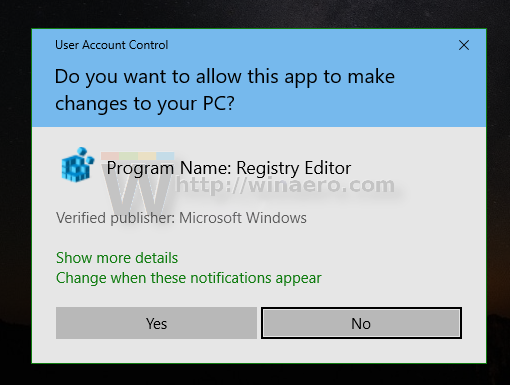
- Simulan ang browser. Ang smiley button ay tinanggal ngayon.
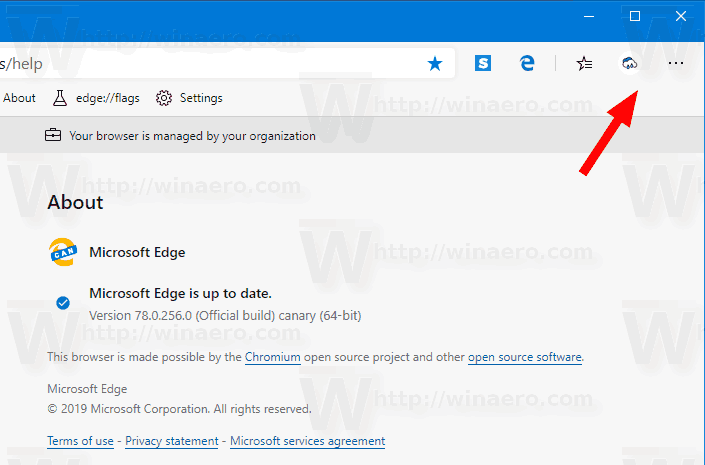
Upang ibalik ang pindutan sa paglaon, gamitin ang ibinigay na fileIdagdag ang Smiley Button sa Edge.reg.
Tapos ka na!
Kung paano ito gumagana
Ang mga file sa pagpapatala ay nagdaragdag ng isang 32-bit na halaga ng DWORD Pinapayagan ang UserFeedback sa ilalim ng susiHKEY_LOCAL_MACHINE SOFTWARE Mga Patakaran Microsoft Edge. Tingnan kung paano pumunta sa isang Registry key sa isang pag-click .
Ang data ng halaga nito:
- Pinahintulutan ang UserFeedback = 1 - ang pindutan ng ngiti ay nakikita (ginamit bilang default).
- Pinahintulutan ang UserFeedback = 0 - ang smiley button ay hindi pinagana.
Tandaan: Kahit na ikaw ay tumatakbo ang 64-bit na Windows dapat ka pa ring lumikha ng isang 32-bit na halaga ng DWORD.
Aalisin nito ang pindutan ng ngiti mula sa Edge Chromium.
Ayan yun!

Tulad ng alam mo na, kasalukuyang gumagamit ang Microsoft ng tatlong mga channel upang maghatid ng mga pag-update sa Edge Insiders. Tumatanggap ang Canary channel ng mga pag-update araw-araw (maliban sa Sabado at Linggo), ang Dev channel ay nakakakuha ng mga pag-update lingguhan, at ang Beta channel ay na-update tuwing 6 na linggo. Ang matatag na channel din papunta na sa mga gumagamit .
Tunay na Mga Bersyon ng Microsoft Edge
Ang aktwal na mga bersyon ng paunang paglabas ng Edge Chromium sa sandaling ito ng pagsusulat ay ang mga sumusunod:
- Channel ng Beta: 77.0.235.9
- Dev Channel: 78.0.249.1 (tingnan ano ang bago sa bersyon na ito )
- Canary Channel: 78.0.256.0
Sinasaklaw ko ang maraming mga trick at tampok sa Edge sa sumusunod na post:
Mag-hands-on gamit ang bagong Chromium-based na Microsoft Edge
Gayundin, tingnan ang mga sumusunod na update.
- Hindi na susuportahan ng Microsoft Edge ang ePub
- Pinakabagong Mga Tampok ng Microsoft Edge Canary Mga Tab Hover Card
- Awtomatikong Itinaas ng Microsoft Edge ang Sarili Nito
- Mga Detalye ng Microsoft Edge Chromium Roadmap
- Pinapagana ng Microsoft ang Mga Kontrol ng Global Media sa Microsoft Edge
- Paano Gumamit ng Cloud Powered Voice sa Microsoft Edge Chormium
- Microsoft Edge Chromium: Huwag kailanman Isalin, I-prepopulate ang Paghahanap sa Seleksyon ng Teksto
- Paganahin ang Caret Browsing sa Microsoft Edge Chromium
- Paganahin ang IE Mode sa Chromium Edge
- Ginawa ng Stable Update Channel ang Unang Hitsura para sa Microsoft Edge Chromium
- Nakatanggap ang Microsoft Edge Chromium ng Na-update na Button na Ipakita ang Password
- Ano ang Mga Kontroladong Tampok na Mga Roll-out sa Microsoft Edge
- Ang Edge Canary ay Nagdaragdag ng Bagong InPrivate Text Badge, Mga Bagong Pagpipilian sa Pag-sync
- Microsoft Edge Chromium: I-clear ang Data ng Pagba-browse sa Exit
- Pinapayagan Ngayon ng Microsoft Edge Chromium na Lumipat ng Tema
- Microsoft Edge: Suporta para sa Windows Spell Checker sa Chromium Engine
- Microsoft Edge Chromium: prepopulate na Maghanap sa Seleksyon ng Teksto
- Nakakuha ang Microsoft Edge Chromium ng Mga Setting ng Pag-iwas sa Pagsubaybay
- Microsoft Edge Chromium: Baguhin ang Wika sa Display
- Mga Template ng Patakaran sa Grupo para sa Microsoft Edge Chromium
- Microsoft Edge Chromium: I-pin ang Mga Site Sa Taskbar, IE Mode
- Papayagan ng Microsoft Edge Chromium ang Pag-uninstall ng mga PWA bilang Desktop Apps
- Kasama sa Microsoft Edge Chromium ang Impormasyon sa Video ng YouTube sa Volume Control OSD
- Nagtatampok ang Microsoft Edge Chromium Canary ng Mga Pagpapabuti ng Madilim na Mode
- Ipakita lamang ang Icon para sa Bookmark sa Microsoft Edge Chromium
- Ang Autoplay Video Blocker ay darating sa Microsoft Edge Chromium
- Tumatanggap ang Microsoft Edge Chromium ng Mga Bagong Pagpipilian sa Pagpapasadya ng Pahina ng Tab
- Paganahin ang Paghahanap sa Microsoft sa Microsoft Edge Chromium
- Magagamit na Ngayon ang Mga Tool ng Grammar sa Microsoft Edge Chromium
- Sinusundan Ngayon ng Microsoft Edge Chromium ang Madilim na Tema
- Narito ang hitsura ng Microsoft Edge Chromium sa macOS
- Nag-install na ang Microsoft Edge Chromium ng mga PWA sa ugat ng Start menu
- Paganahin ang Tagasalin sa Microsoft Edge Chromium
- Dynamic na Binabago ng Microsoft Edge Chromium ang User Agent nito
- Nagbabala ang Microsoft Edge Chromium Kapag Tumatakbo bilang Administrator
- Baguhin ang Search Engine Sa Microsoft Edge Chromium
- Itago o Ipakita ang Favorites Bar sa Microsoft Edge Chromium
- I-install ang Mga Extension ng Chrome sa Microsoft Edge Chromium
- Paganahin ang Dark Mode sa Microsoft Edge Chromium
- Ang Mga Tampok ng Chrome ay Inalis at Pinalitan ng Microsoft sa Edge
- Inilabas ng Microsoft ang Mga Bersyon ng Pag-preview ng Edge na nakabatay sa Chromium
- Ang Edge na Nakabatay sa Chromium upang Suportahan ang Mga 4K at HD Video Stream
- Magagamit na ngayon ang Microsoft Edge Insider extension sa Microsoft Store
- Mag-hands-on gamit ang bagong Chromium-based na Microsoft Edge
- Ipinahayag ang Pahina ng Mga Addon ng Microsoft Edge Insider
- Ang Microsoft Translator ay Isinasama Ngayon sa Microsoft Edge Chromium
- Salamat kay WildByDesign

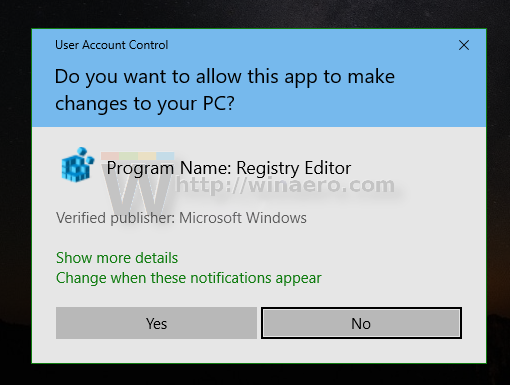
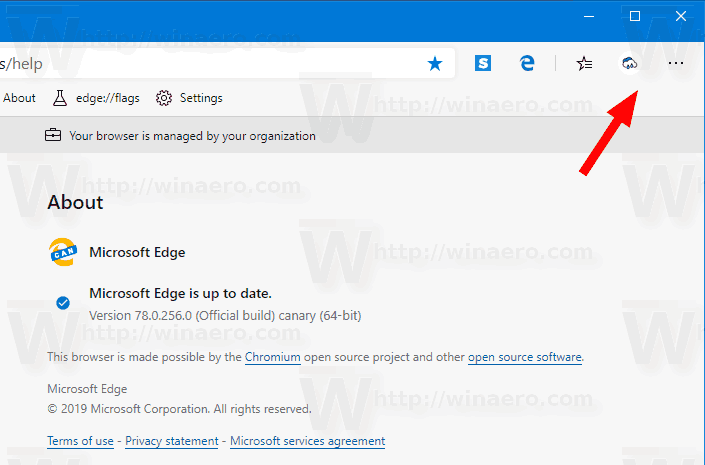

![Magkano ang Storage para sa Gaming PC Gusto [Ipinaliwanag]](https://www.macspots.com/img/blogs/81/how-much-storage-gaming-pc-want.png)






